Содержание
Заинтересованы в волшебной палочке, которая может изменить ваш рабочий процесс Mac? Вам нужно BetterTouchTool (7 долларов), мощное приложение для автоматизации, которое дает вам точный контроль над вашими устройствами ввода. (Скорее всего, вам не понадобятся все 45 дней бесплатного пробного периода, чтобы убедить вас купить приложение.)
BetterTouchTool позволяет назначить пользовательский триггер для различных задач на вашем Mac. Но это намного больше, чем это. Давайте посмотрим, как приложение может сэкономить ваше время и силы.
Замечания: В дальнейшем мы будем называть BetterTouchTool BTT.
1. Пользовательские сочетания клавиш и жесты трекпада
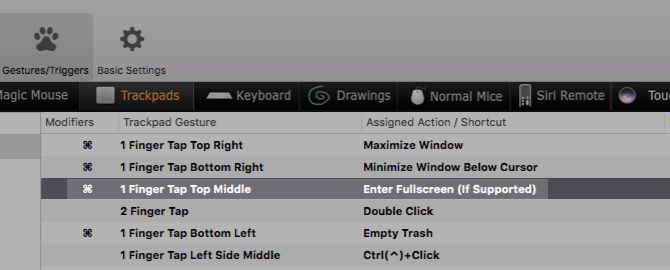
Допустим, вы используете трекпад и хотите быстро переключиться в полноэкранный режим. Вы должны достичь:
- View> Enter Full Screen опция меню или
- Зеленый Увеличить кнопка в левой верхней части активного окна, или
- Сочетание клавиш Control + Cmd + F.
Но если вы настроили жест BTT, переключение в полноэкранный режим может быть простым:
- Например, одним касанием верхней средней части трекпада или
- Нажатие одной клавиши, как F11 на вашей клавиатуре.
Кроме того, вы можете развернуть и свернуть окна, вызвать контекстные меню и запускать приложения с помощью жеста или сочетания клавиш по вашему выбору. Вы также можете выбрать «Ночная смена» и «Не беспокоить», очистить корзину, переключать рабочие столы и искать слова.
Назначение функциональных клавиш на полезные инструменты
например, приложение для календаря, приложение для работы или программа для просмотра смайликов. И если вас беспокоит случайный запуск функций с помощью трекпада, вы можете комбинировать жесты с клавишей-модификатором, чтобы предотвратить это.
Вы можете спросить, почему стоит BTT, когда вы можете настроить пользовательские горячие клавиши, используя встроенные настройки MacOS в Системные настройки> Клавиатура> Сочетания клавиш. Вы также можете сделать несколько настроек трекпада под Системные настройки> Трекпад.
Но с BTT вы получаете гораздо больше возможностей для сопоставления устройств ввода с действиями. Например, вы можете выбрать один, два, три, четыре и пять пальцев для запуска действий.
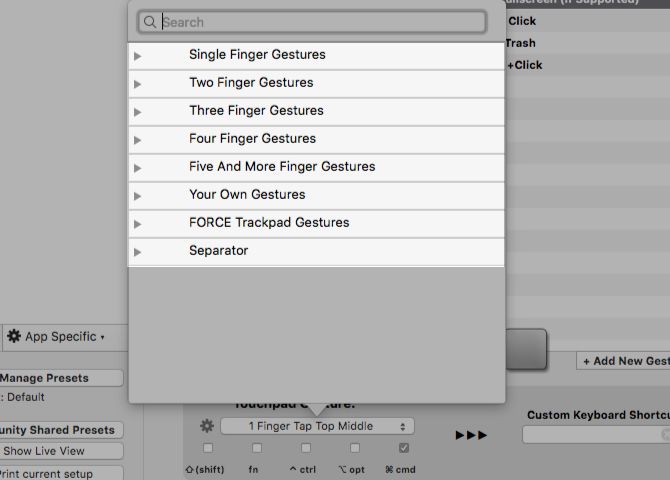
Вы также можете использовать много разных типов ввода для создания ярлыков. Волшебные мыши, нормальные мыши, волшебные трекпады, нормальные трекпады, Siri Remote — все они работают! Кроме того, BTT позволяет переназначать / связывать кнопки мыши.
Если вы установите бесплатное приложение BTT Remote, сопутствующее iOS-приложение для BTT, вы даже сможете управлять своим Mac с помощью iPhone.
И если вы разлюбили сенсорную панель MacBook, то создание пользовательских кнопок сенсорной панели с BTT может исправить это.
2. Переопределение ключа
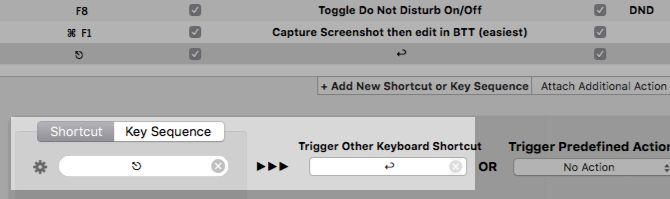
Скорее всего, вы не используете определенные клавиши на клавиатуре Mac. Или, возможно, у вашей мышечной памяти проблемы с расположением некоторых клавиш. Возможно, вам часто приходится переключаться между разными компьютерами Mac, один с цифровой клавиатурой, а другой без.
В таких случаях вы можете переназначить ключи с помощью BTT по своему вкусу, чтобы избежать путаницы. Например, вы можете переназначить тильда ключ (над табуляция ключ) функционировать в качестве второго удалять ключ или бэкслэш (\) ключ как другой Воспроизведение / Пауза ключ.
К сожалению, такое поведение, как переназначение Caps Lock в Войти невозможно даже с BTT. Но как обходной путь, вы можете попробовать что-то еще.
От Системные настройки> Клавиатура> Клавиши-модификаторы, переназначить Caps Lock работать как Esc ключ. Затем переназначить Esc вызвать Войти ключ с BTT. Пока у вас нет выбранного элемента (например, файла или выпадающего меню), вы не потеряете первоначальную функциональность Esc ключ.
3. Управление окнами
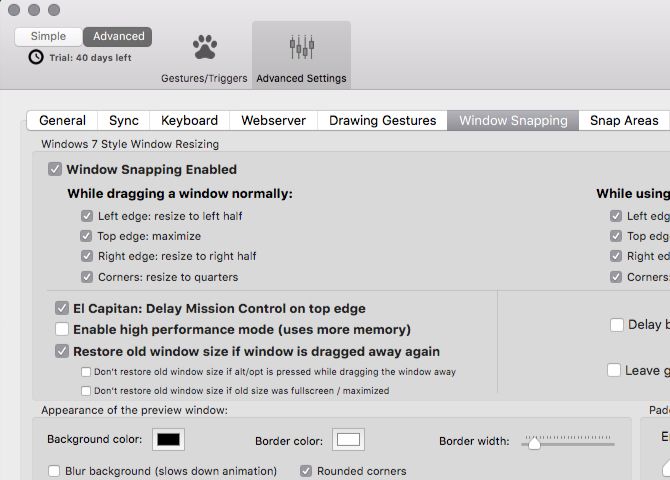
BTT позволяет перемещать окна, чтобы расположить их идеально. Вы можете максимизировать их, привязать к любому из углов экрана и масштабировать их до различных размеров. Вы также получаете возможность создавать настраиваемые области привязки и настраивать разделенные виды.
Конечно, поскольку речь идет о BTT, вы можете использовать различные типы ввода (включая жесты) для настройки поведения окна.
Если вы предпочитаете использовать только функции управления окном в BTT, а остальные не использовать, попробуйте BetterSnapTool (3 доллара). Он поставляется от того же разработчика, что и BTT, и является одним из лучших инструментов управления окнами для Mac наряду со Spectacle.
4. Скриншоты, Расширение текста, Менеджер буфера обмена
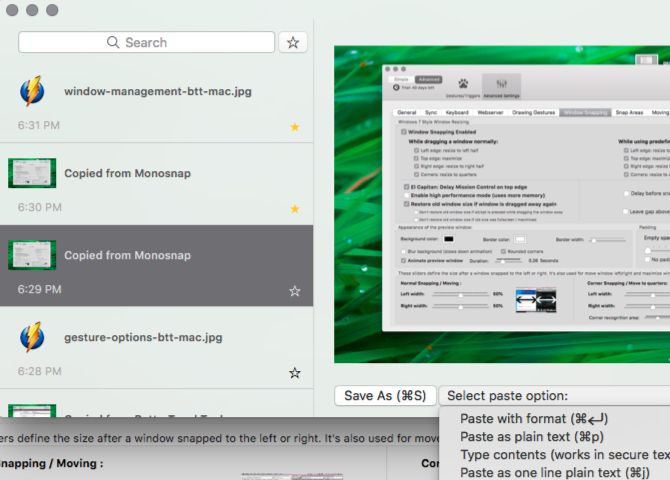
BTT может соблазнить вас избавиться от инструмента скриншотов, приложения расширения текста и менеджера буфера обмена. Приложение поставляется со встроенными опциями для всех трех утилит.
Инструмент захвата скриншота вполне настраиваемый, как вы можете видеть на скриншоте ниже. Вы можете указать, хотите ли вы захватить весь экран, конкретное окно или пользовательскую область. Вы также можете установить задержку, запустить несколько предустановленных последующих действий и настроить формат для имени и типа файла.
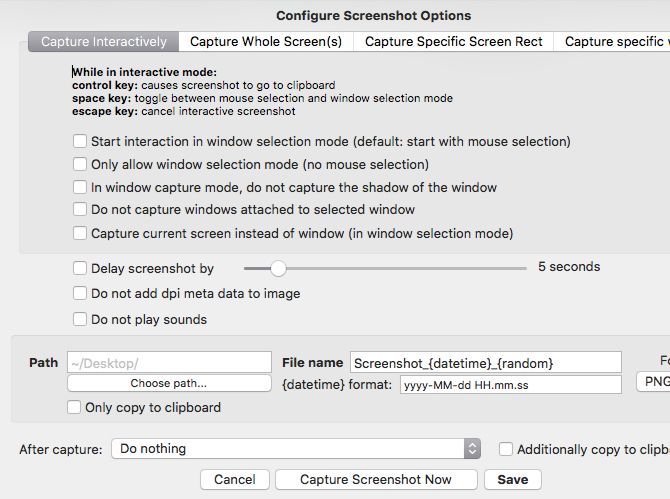
Утилита расширения текста прост в использовании. Все, что вам нужно сделать, это назначить ярлык для вставки или вставки фрагментов текста в любое приложение по вашему выбору.

Менеджер буфера обмена может сохранить текст, ссылки и изображения для вас и вставить их в любом месте (с форматированием или без) с помощью ярлыка. Вы даже можете вставлять элементы в файл и редактировать скопированный контент прямо из буфера обмена.
Как начать работу с BetterTouchTool
Вы можете почувствовать страх от всех опций, открывающихся на вас, когда вы впервые запускаете BTT. Если это произойдет, сосредоточиться только на клавиатура раздел на черной сквозной панели навигации.
После того, как вы настроите несколько пользовательских ярлыков, вам наверняка станет комфортнее с BTT. Приложение имеет пронумерованные стрелки, чтобы указать вам в правильном направлении.
Теперь давайте посмотрим, как настроить собственное сочетание клавиш из клавиатура раздел:
1. Нажмите на Добавить новый ярлык или последовательность клавиш кнопка.
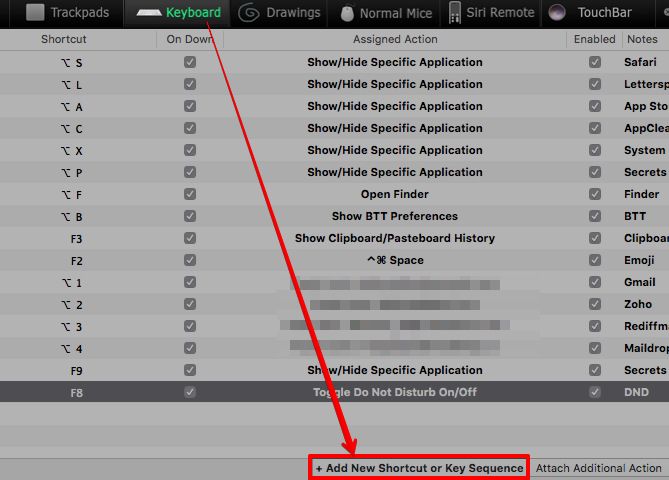
2. Нажмите на Нажмите, чтобы записать ярлык на нижней панели и нажмите комбинацию клавиш, которую вы хотите использовать.
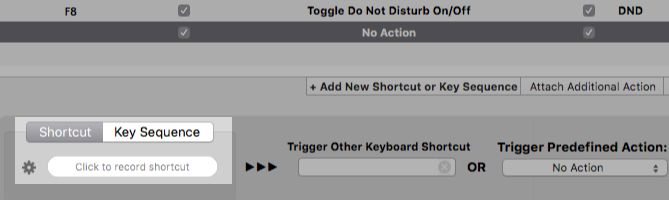
3. Откройте Триггер Предопределенное действие выпадающее меню справа.
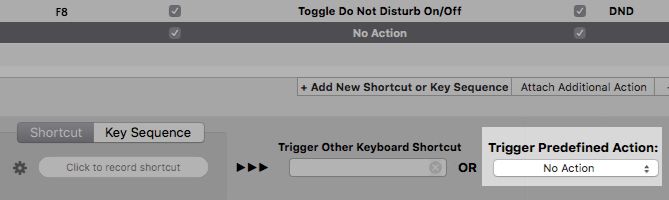
4. Выберите действие, которое вы хотите запустить, с помощью комбинации клавиш, записанной на первом шаге. Например, чтобы сделать скриншоты, выберите Снимок экрана или же Сделайте снимок экрана и отредактируйте его в BTT действие. Если это тот буфер обмена, который вы ищете, выберите Показать историю буфера обмена / картона действие.

Триггер Предопределенное действие В раскрывающемся меню находится вся мощь BTT. Взгляните на его содержимое, и вы сразу увидите, насколько универсальным является BTT.
Увидеть Запуск других сочетаний клавиш слева от этого выпадающего меню? Это позволяет вам вызывать другую клавишу или комбинацию клавиш, используя ваш первоначальный выбор сочетаний клавиш. Эта функция полезна, когда вы хотите переназначить ключи, как мы уже говорили выше.
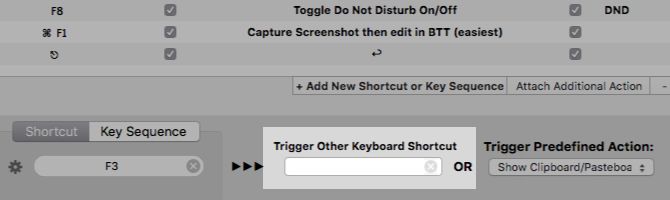
Вы обнаружите, что интерфейс для каждого типа ввода следует похожему шаблону. Поэтому, как только вы научитесь создавать собственные сочетания клавиш, их можно легко настроить для других форм ввода.
По умолчанию ярлыки BTT применяются ко всем macOS, поэтому вы увидите, что на боковой панели отображается опция Глобальный как выбрано. Если вы хотите создать ярлыки для определенного приложения, сначала вам нужно добавить / выбрать его на боковой панели.
BetterTouchTool — производительность Mac в лучшем виде
Благодаря BTT вам не нужно переключаться между трекпадом, клавиатурой и другими устройствами ввода вашего Mac так часто, как сейчас. Кроме того, с помощью жестов и ярлыков на ваш выбор вы с меньшей вероятностью забудете их.
Готовы сделать рабочий процесс Mac без усилий сейчас? Попробуйте и попробуйте BetterTouchTool в течение 45 дней (также доступно через Setapp.) Это обязательное приложение, особенно если вы проводите весь день на Mac или работаете с несколькими мониторами Mac
,



![Как разбить внешний жесткий диск на ПК [Mac]](https://helpexe.ru/wp-content/cache/thumb/b4/c59108f837b9eb4_150x95.png)
![Как использовать значок Facebook в качестве подписи электронной почты [Mac]](https://helpexe.ru/wp-content/cache/thumb/3f/140894a9b2c233f_150x95.png)
